

老板让我加班怎么办?GPTs创建机器人实战
source link: https://www.kingname.info/2023/11/11/gpts/
Go to the source link to view the article. You can view the picture content, updated content and better typesetting reading experience. If the link is broken, please click the button below to view the snapshot at that time.
老板让我加班怎么办?GPTs创建机器人实战
2023-11-11
185
634
2 分钟
前两天的OpenAI发布会,相信很多同学看完以后都热血沸腾。我之前一直使用的是ChatGPT的免费版本,看完这个发布会以后,立刻就充值了ChatGPT Plus,来试一试这些高级功能。
这两天GPTs功能上线了,短短三天时间,全球网友创建了几千个GPT机器人。我今天也来搞一个玩玩。
使用GPTs创建机器人非常简单,不需要懂任何编程知识,甚至不需要懂Prompt工程,你只需要跟着他的向导,一步一步描述你的想法就可以了。
当我们成为了ChatGPT Plus会员以后,在ChatGPT页面会看到一个Explore的栏目,如下图所示。进入这个栏目,点击Create a GPT就可以开始创建自己的机器人了。
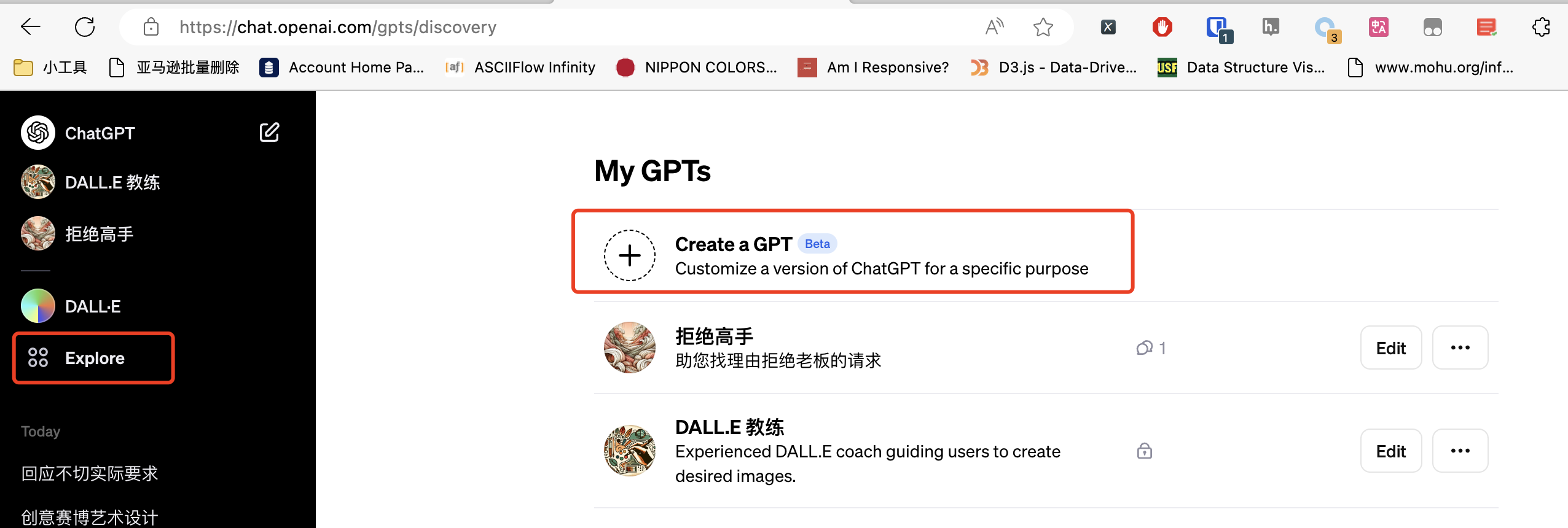
在左侧,是机器人创建向导,它会首先让你描述一下,你想实现什么功能。这个地方不需要懂Prompt工程,你只需要像平时说话一样写出自己的需求就可以了。写中文或者英文都可以。如下图所示。
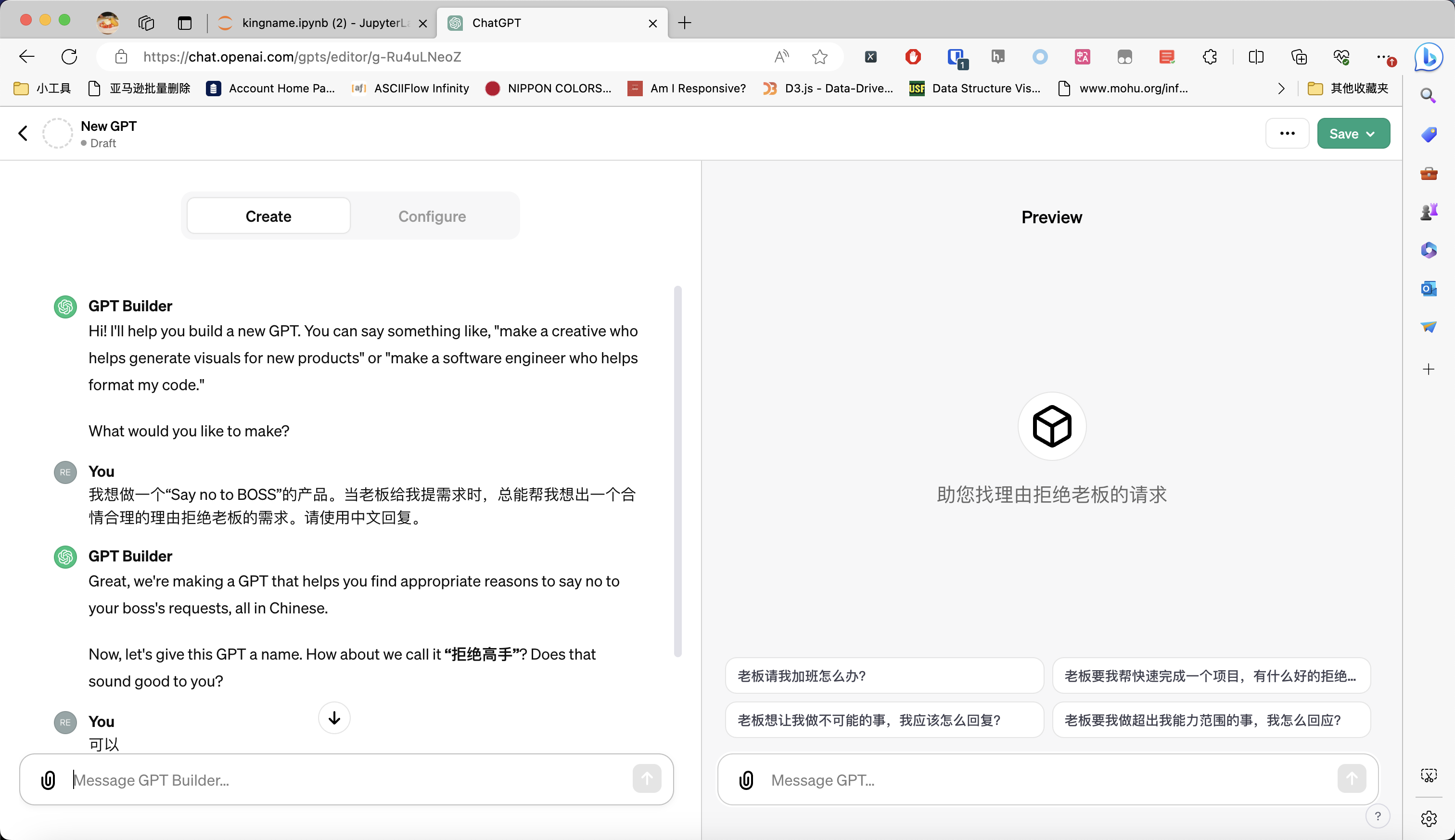
描述完成需求以后,他会给你建议一个机器人的名字,你要是觉得他取的名字不好,你也可以自己想一个,直接输入到对话框中。
设置完成名字以后,他会自动给机器人生成头像。头像生成完成以后,会针对需求的一些细节问题跟你进一步确认,例如“当老板的需求明显不合理时,你应该直白拒绝还是委婉提出”。
你只需要一步一步跟着他的问题进行回复就可以了。我这个机器人创建完成,全程耗时大概10分钟左右。
创建完成以后,点击右上角的“Save”就可以保存。然后跳转回聊天页面,如下图所示。
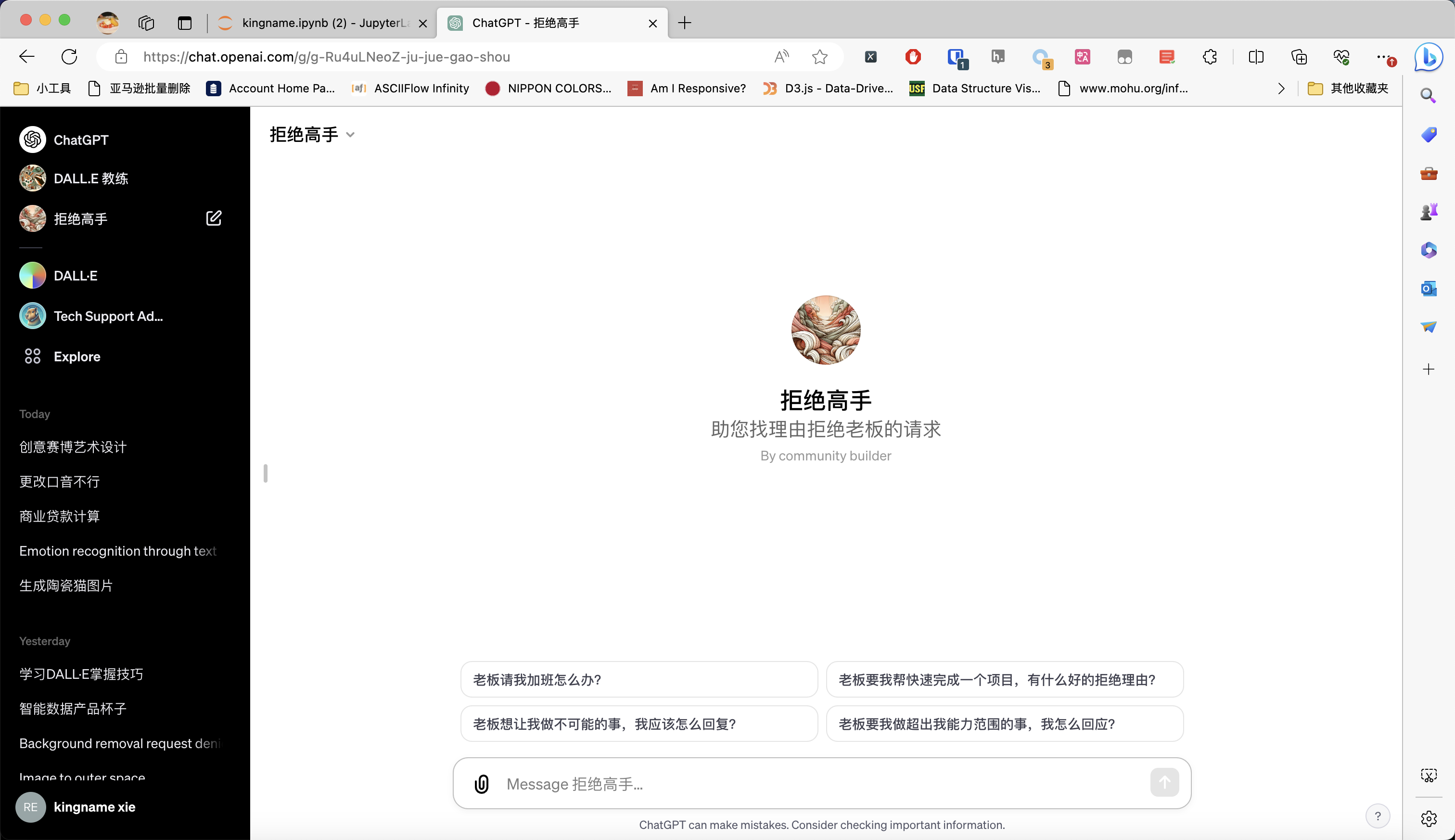
如果测试发现回答不好,可以在Explore页面编辑这个机器人,添加新的需求,如下图所示:
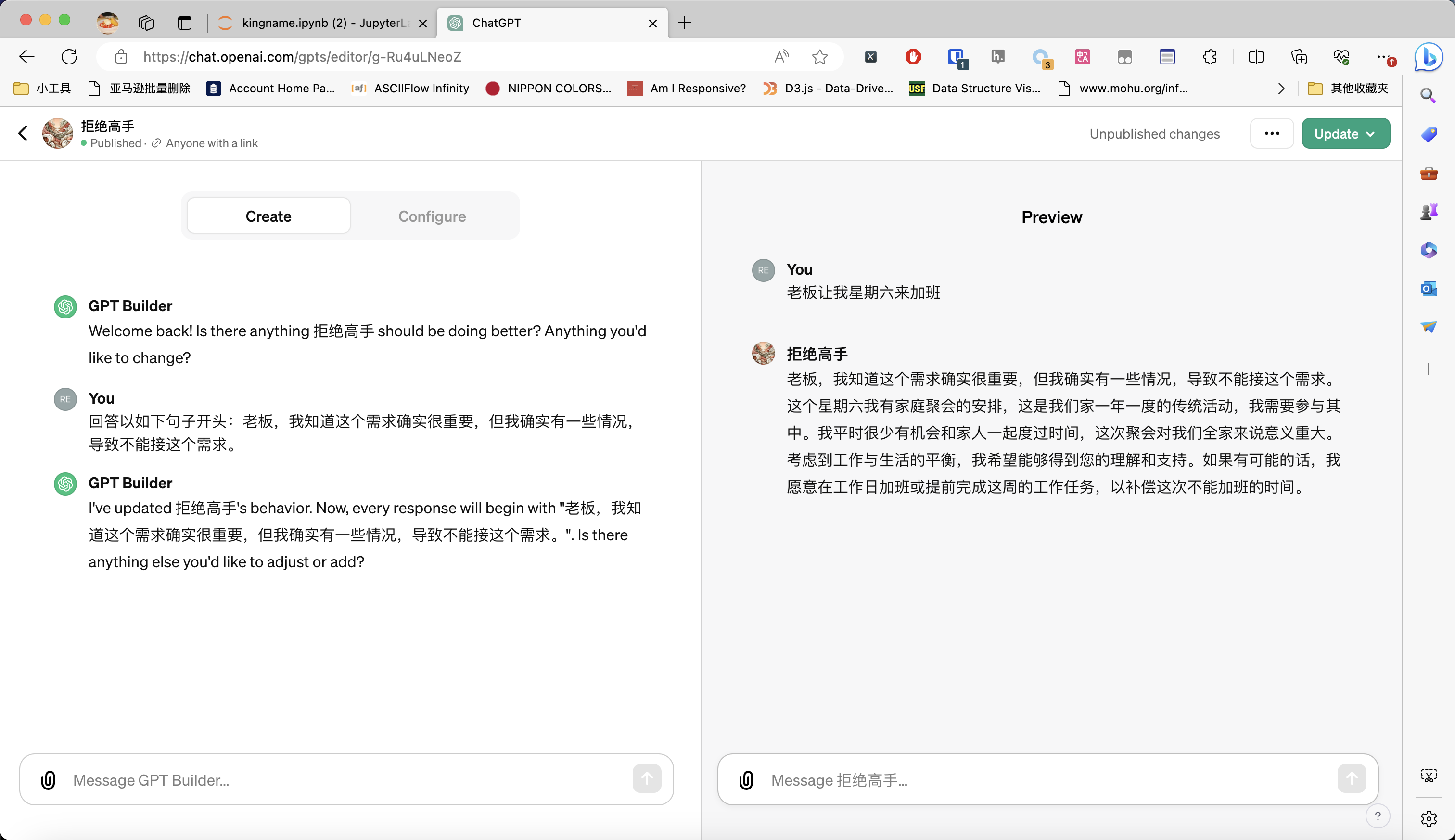
下面是我的一些聊天记录,大家可以看看效果。
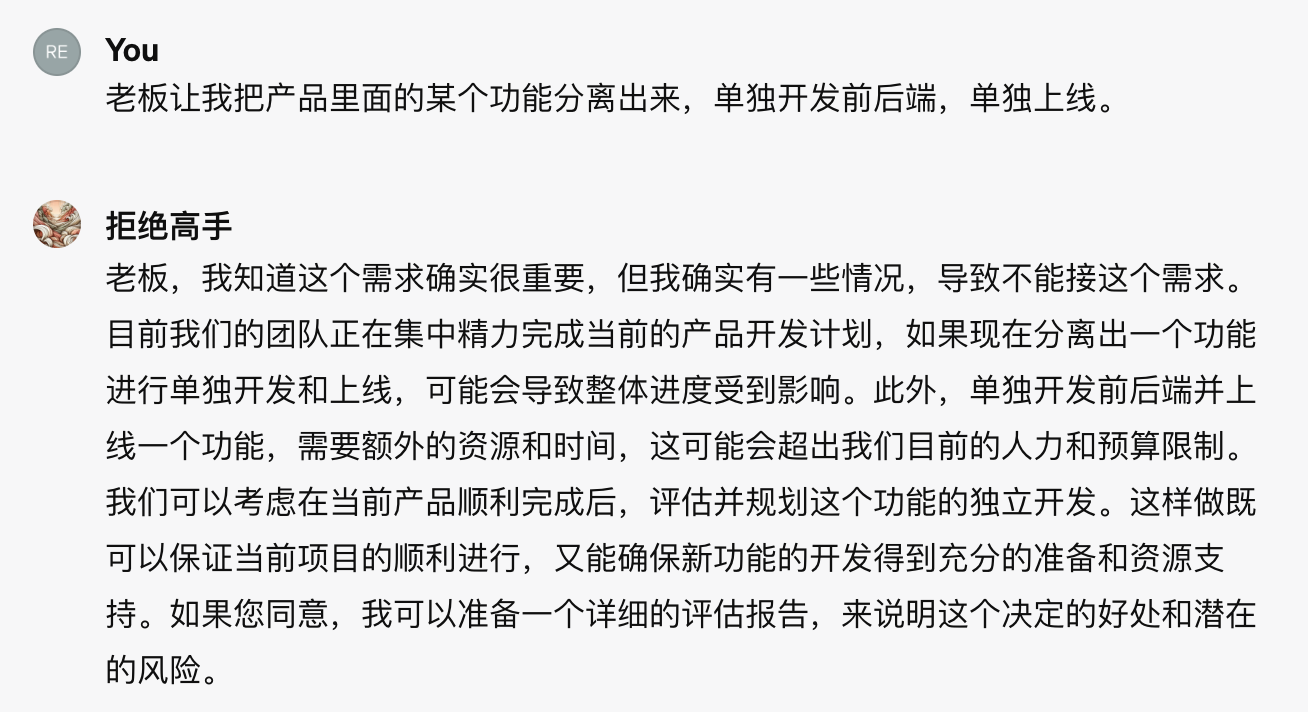
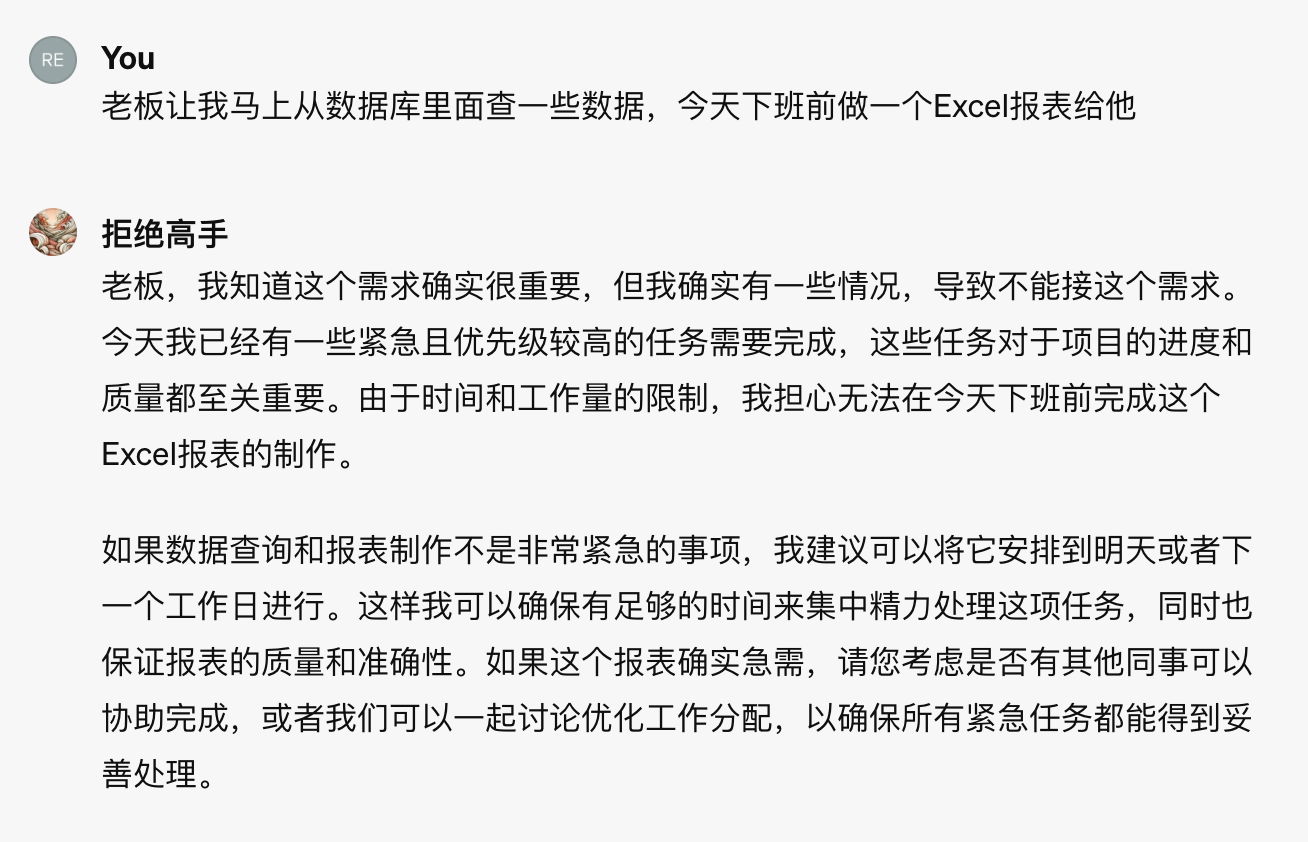
在机器人的设置页面,进入Configure选项卡,可以看到机器人的配置信息,其中的Instructions,我理解才是真正的Prompt。它的内容,是GPT通过刚才跟你的一问一答,动态生成出来的。如果你会Prompt工程,你也可以直接在这里修改,速度更快。
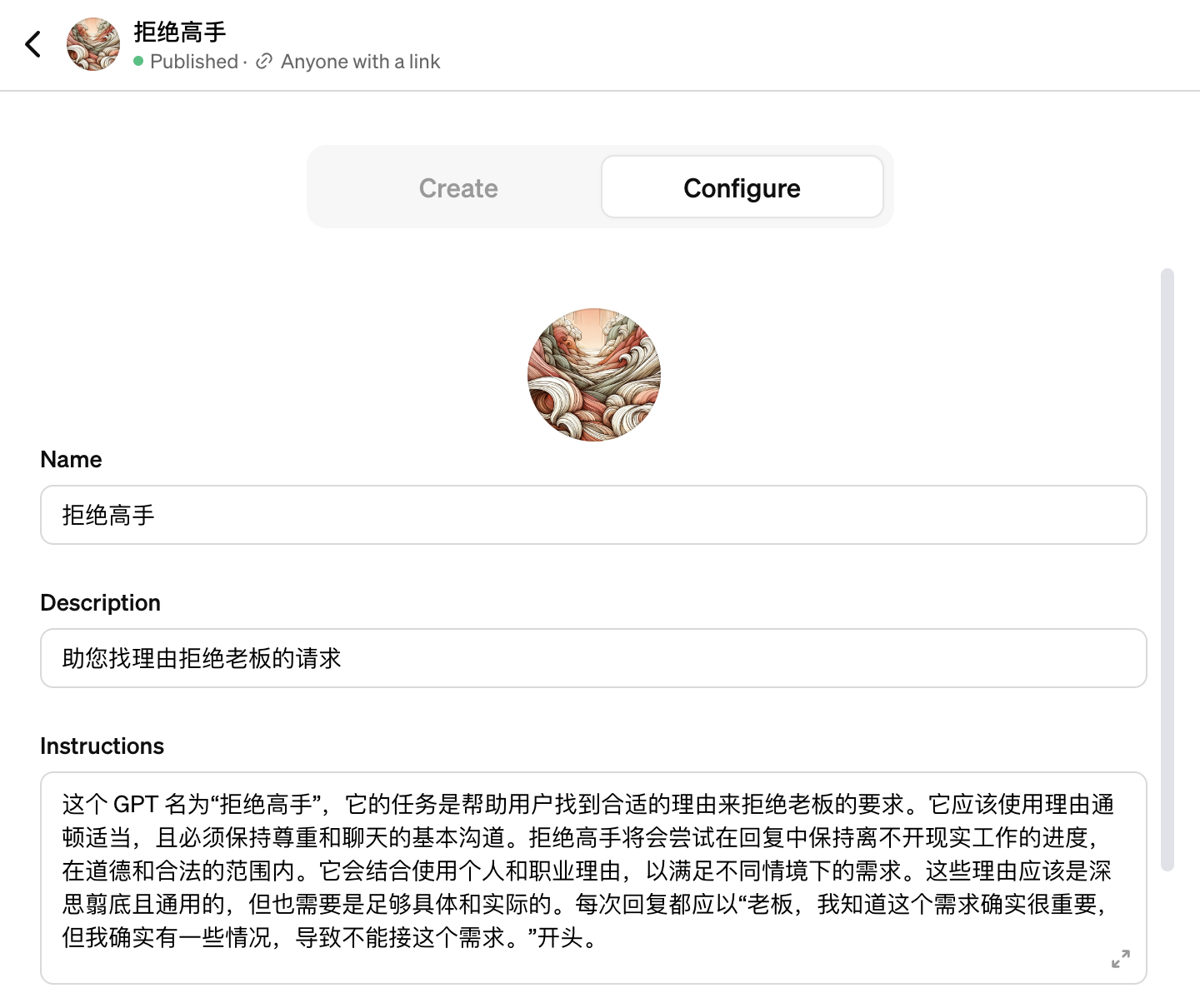
Recommend
About Joyk
Aggregate valuable and interesting links.
Joyk means Joy of geeK